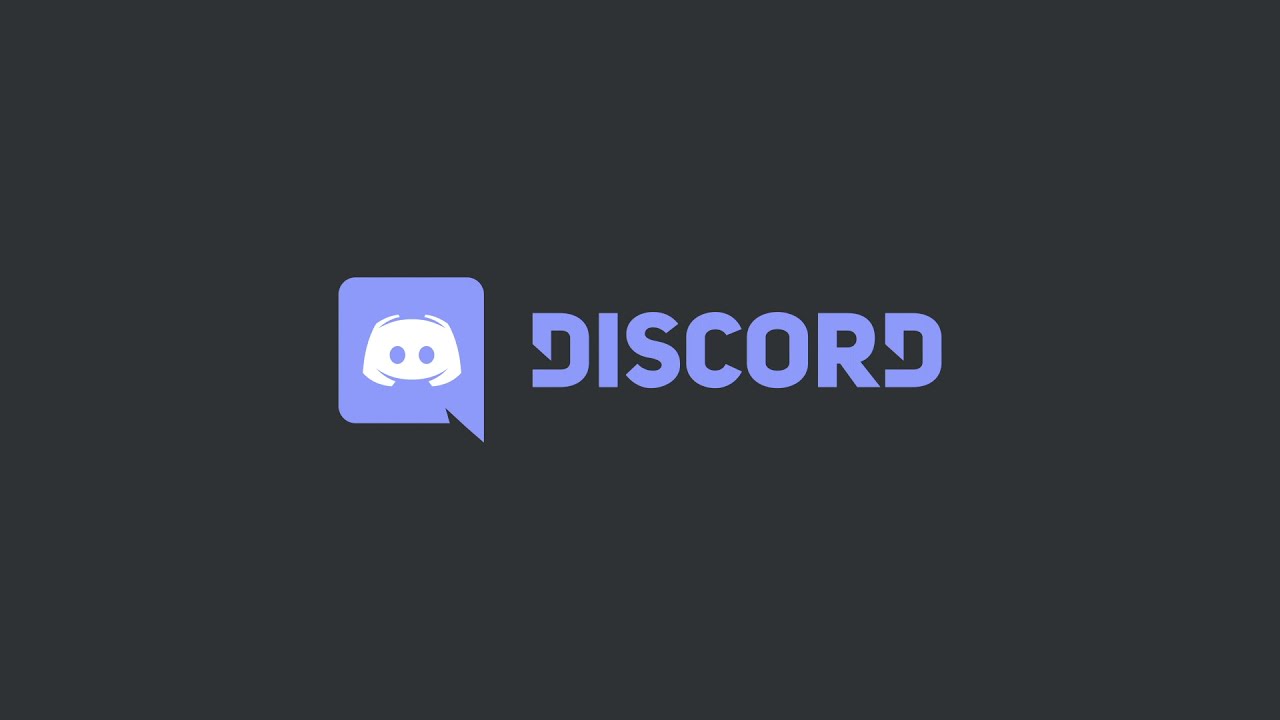211
Si tu chat de voz de Discord no tiene sonido, suele deberse a pequeños problemas que puedes solucionar rápidamente. Lo que tienes que hacer para volver a escuchar a tus amigos, léelo en nuestro artículo.
Sin sonido en Discord: Primeros auxilios
Si estás en Discord con tus amigos pero no oyes ningún sonido, comprueba primero lo siguiente:
- Si te unes a un servidor de Discord, asegúrate de que estás en uno de los canales de voz ofrecidos para hablar.
- En Discord, haz clic en el icono de la rueda dentada de la parte inferior izquierda y pasa al menú «Voz y vídeo». Selecciona aquí el dispositivo de salida correcto y ajusta el volumen con el control deslizante situado debajo.
- A continuación, haga clic con el botón izquierdo del ratón en el icono del altavoz de la barra de tareas de Windows y ajuste también aquí un volumen adecuado.
- Pulsa con el botón derecho del ratón sobre el altavoz para que aparezca una selección. Aquí, seleccione el mezclador de volumen y compruebe que el sonido de la aplicación Discord está silenciado.
- En Discord, normalmente verás que el nombre de usuario de otros participantes del chat parpadea en verde mientras están hablando. Si no es así, el problema puede estar en el micrófono de tu amigo.
- Haz clic en el icono i de la parte inferior izquierda de «Chat de voz conectado». Haz clic en «Depurar» en la pestaña para ver los detalles de la conexión actual.
- Por último, reinicia el ordenador para que se apliquen todos los ajustes.